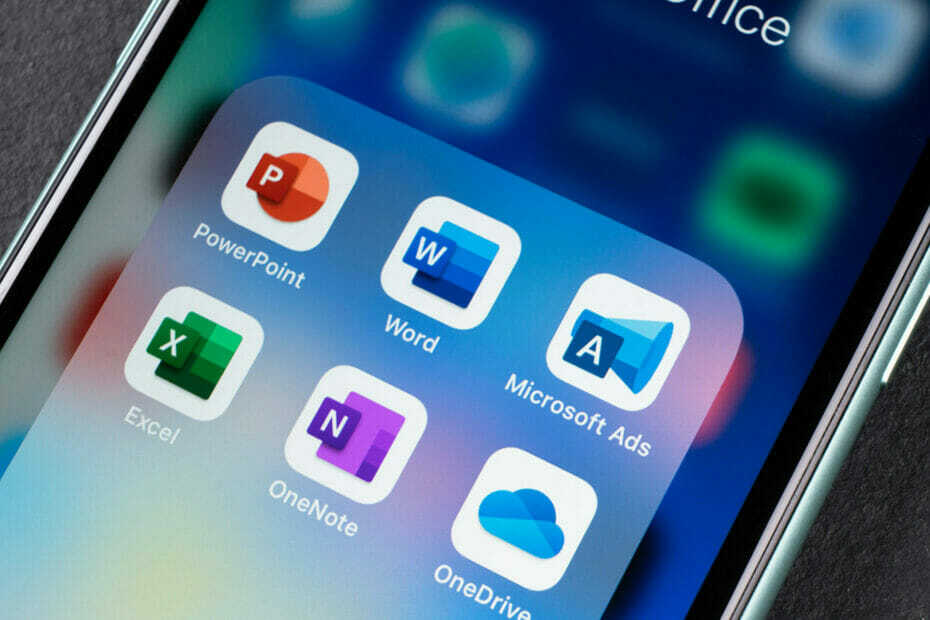Силно препоръчваме да сканирате вашия компютър за зловреден софтуер
- Click to Run е важен компонент на Microsoft Office, който поддържа всички приложения на Office актуални.
- Тъй като този процес работи непрекъснато във фонов режим, той е признат за виновен за задействане на проблеми като високо използване на процесора.
- В това ръководство сме изброили някои от най-добрите решения, които ще ви помогнат да разрешите проблема в крайна сметка. Например, може да се наложи да поправите клиента на Microsoft Office.
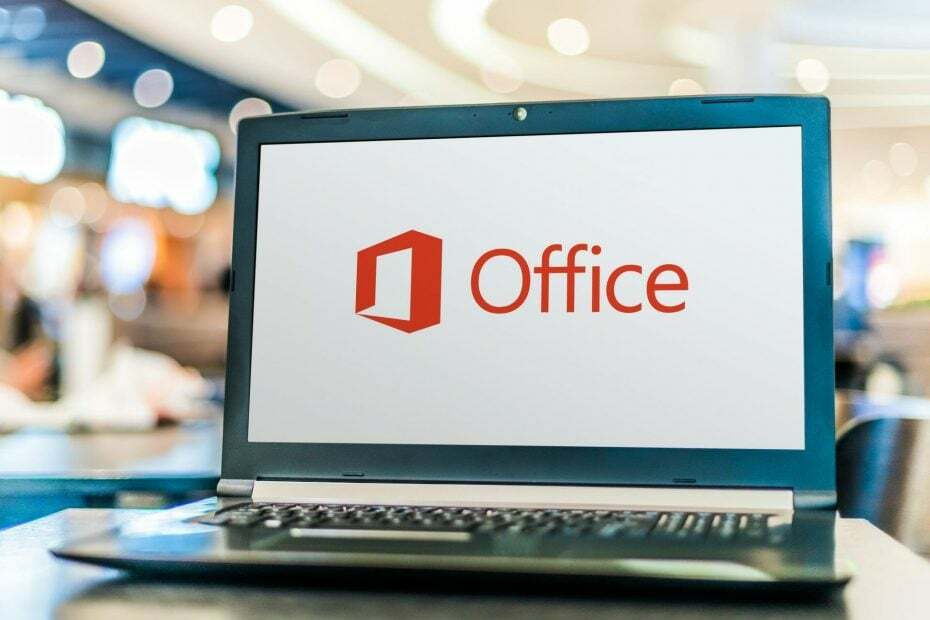
Microsoft Office Click to Run е програма, която работи във фонов режим, за да инсталира бързо най-новите актуализации за Microsoft Office.
Освен това услугата Click to Run на Microsoft Office позволява на потребителите да използват приложенията на Office, преди действително да бъдат инсталирани актуализациите.
Те използват технология за поточно предаване и виртуализация, за да позволят на потребителите да изпълняват множество версии на приложенията на Office на един и същи компютър.
Въпреки това, Microsoft Office Click to Run често се оказва виновен за прекомерно използване на процесора, което води до замръзване на системата, увисване или забавяне на производителността.
Ще намерите множество потребителски доклади в Reddit и официални форуми на Microsoft по отношение на високото използване на процесора на услугата Click to Run на Microsoft Office.
За щастие, в това ръководство ще ви дадем 5 от най-добрите решения, които ще ви помогнат да коригирате проблема с високото използване на процесора на услугата Click-to-Run на Microsoft Office. Нека да разгледаме решенията.
Какво е Microsoft Office Click-to-Run и имам ли нужда от него?
Както вече споменахме, Microsoft Office Click to Run е фонова услуга, която използва стрийминг и технология за виртуализация, за да поддържа приложенията на Office актуални и също така позволява на потребителите да изпълняват множество копия на Офис приложения.
Можете също да проверите дали сте инсталирали Click to Run за Microsoft Office или не, като следвате стъпките по-долу:
Чрез приложението Office
- Отворете някоя от Приложения на Microsoft Office като Excel, Word или Outlook 2013 или 2016.
- Навигирайте до Файл > Акаунт в Office > Всичко за Outlook (или всяко друго приложение).
- От дясната страна ще видите Относно Microsoft.
- Ако инсталираната версия е Кликнете, за да стартирате версията, тогава ще видите текста Щракнете, за да стартирате.

Чрез контролния панел
- Отвори Започнете меню.
- Търсене на контролен панел и го отвори.
- Изберете Програми и функции.

- Кликнете върху Microsoft Office.
- Щракнете с десния бутон върху Microsoft Office и след това щракнете върху промяна.
- Ако се покаже Как бихте искали да поправите вашите програми на Office? и има две възможности за изпълнение Бърз ремонт или Онлайн ремонт, тогава можете да разберете, че това е Версия Click-to-Run.
Трябва ли да деинсталирам Microsoft Office Click-to-Run?
Click to Run е алтернатива на традиционния базиран на инсталатора MSI метод на Windows за инсталиране и актуализиране на което и да е от приложенията на Microsoft Office.
Ако сте мислили просто да деинсталирате тази услуга и да се отървете от проблема с високото използване на процесора на Microsoft Office Click to Run, тогава трябва да се успокоите.
Трябва да се отбележи, че това е важен компонент на Microsoft Office и не трябва да се деинсталира. Ако се опитате да го деинсталирате по какъвто и да е начин, това ще повреди вашите файлове и инсталация на Microsoft Office.
Как да поправя щракването на Microsoft office за високо натоварване на процесора?
1. Поправете клиент на Microsoft Office
- Отвори Започнете меню.
- Търсене на контролен панел и го отвори.
- Изберете Програми и функции.

- Кликнете върху Microsoft Office.
- Изберете Промяна.
- Кликнете върху Бърз ремонт и удари Ремонт за да започнете процеса на ремонт.
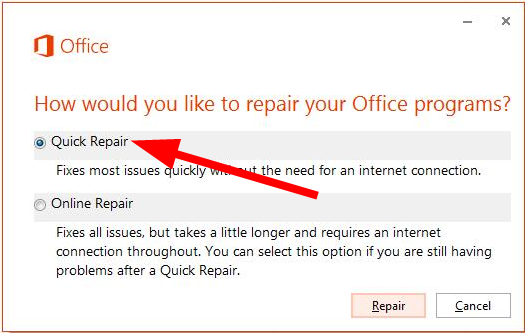
- Рестартирайте компютъра си и проверете дали това коригира грешката.
Тъй като Microsoft Office Click to Run е компонент на инсталатора, има шансове поради някои липсващи файлове или грешки процесът да изяжда паметта на процесора ви.
Можете лесно да поправите това, като стартирате ремонта на програмата, следвайки горните стъпки.
2. Сканирайте вашия компютър за зловреден софтуер
- Отвори Започнете меню.
- Търся Защита на Windows и го отвори.
- Изберете Защита от вируси и заплахи.

- Удари Бързо сканиране бутон, за да започне сканирането за вируси.

Показахме стъпките за вградения антивирусен инструмент Microsoft Windows Defender, но можете да използвате който и да е от инсталираните антивирусни инструменти на трети страни на вашия компютър, за да извършите сканиране за вируси.
Наличието на вирус може не само да забави или замръзне вашия компютър, но ще предизвика множество други проблеми.
Така че е много важно да имате инсталирана антивирусна програма на вашия компютър. Ако се чудите коя антивирусна програма да изберете, бихме ви посъветвали да разгледате нашето ръководство с кои списъци някои от най-добрите антивирусни софтуерни инструменти които можете да инсталирате на вашия компютър с Windows.
ESET Internet Security е една такава програма за сканиране на зловреден софтуер и предотвратяване на функции на компютри с Windows. Това е най-добрият цялостен скенер за злонамерен софтуер и предлага по-удобен интерфейс както за начинаещи, така и за опитни потребители.
ESET предлага по-голямо разнообразие от онлайн функции за сигурност, като ограничения на камерата и управление на пароли. ESET Internet Security ви позволява да извършвате сканиране за вируси безопасно и безплатно за 30 дни.
3. Преинсталирайте Microsoft Office
- Отвори Контролен панел.
- Изберете Програми и функции.

- Кликнете върху Microsoft Office и изберете Деинсталиране от върха.
- Следвайте подканите на екрана, за да деинсталирате програмата от вашия компютър.
- Посетете официален сайт.
- Изтеглете Microsoft Office и проверете дали това решава проблема или не.
Преинсталирането не само коригира проблемите на Microsoft Office поради повредени или липсващи важни файлове, но също така инсталира най-новата налична версия на програмата.
- Как да интегрирате ChatGPT с Word [Най-бързи начини]
- Excel работи бавно? 4 бързи начина да го направите по-бързо
- Поправка: Типът данни за акциите на Excel не се показва
- Най-добрите добавки за Office: 15 избора, които работят чудесно през 2023 г
- 4 начина за коригиране на код за грешка на Office 365 0x80048823
4. Деактивирайте услугата Click-to-Run
- Натисни Печеля + Р ключове за отваряне на Бягай диалог.
- Въведете командата по-долу и натиснете Въведете.
услуги.msc - Намерете Microsoft Office Click-to-Run услуга.

- Щракнете с десния бутон върху него и изберете Имоти.
- В раздела Общи отидете на Тип стартиране и изберете хора с увреждания.
- Кликнете Добре.
- Рестартирам вашия компютър.
Деактивирането на този процес не се препоръчва. Но ако все още имате проблеми със забавянето и високото използване на процесора с тази услуга, тогава можете да продължите и да деактивирате процеса.
5. Деинсталиране Click to Run
- Отвори Контролен панел.
- Изберете Програми и функции.

- Кликнете върху Microsoft Office Щракнете, за да стартирате и изберете Деинсталиране от върха.
Ако имате Microsoft Office Click to Run инсталиран на вашия компютър, тогава можете да го деинсталирате от контролния панел.
Имаме специално ръководство, което описва как можете да си върнете услугата Click to Run на вашия компютър, след като сте го деинсталирали, ако промените решението си след това.
Какво се случва, ако деактивирам Microsoft Office Click to Run?
След като деактивирате Microsoft Office Click to Run, вашите приложения на Microsoft Office няма да получават автоматизирани услуги. Тоест, те няма да бъдат автоматично актуализирани или инсталирани с най-новите функции или корекции за сигурност.
Деактивирането на Click to Run добавя нов процес на ръчно актуализиране на приложения на Microsoft Office. Така че, ако искате да избегнете това, деактивирайте услугата само когато нищо не работи.
Мога ли да изтрия папката Click-to-Run?
да Можете да изтриете папката Click to Run на вашия компютър, но само ако сте достатъчно предпазливи и не искате да възпрепятствате първоначалния процес.
Папката Click to Run обикновено се намира в пътя: C:\ProgramData\Microsoft\ClickToRun
Може да се наложи да направите скритите папки видими, за да видите папката Click to Run. Можете да щракнете с десния бутон върху него и да проверите размера на папката.
Ако размерът е само в MB, тогава няма за какво да се притеснявате. Ако обаче видите, че папката изяжда GB пространство, можете да я отворите и да изтриете различните подпапки, които са по-стари.
Например, ако видите папки от 2021 г., тогава можете да ги изтриете, тъй като в момента сме в 2022 г. След като изтриете по-старите подпапки, можете да проверите с някое от приложенията на Microsoft Office дали работят добре или не.
Все още имате проблеми? Коригирайте ги с този инструмент:
СПОНСОРИРАНА
Ако съветите по-горе не са разрешили проблема ви, вашият компютър може да има по-сериозни проблеми с Windows. Препоръчваме изтегляне на този инструмент за поправка на компютър (оценен като страхотен на TrustPilot.com), за да се справите лесно с тях. След инсталирането просто щракнете върху Започни сканиране и след това натиснете Поправи всичко.